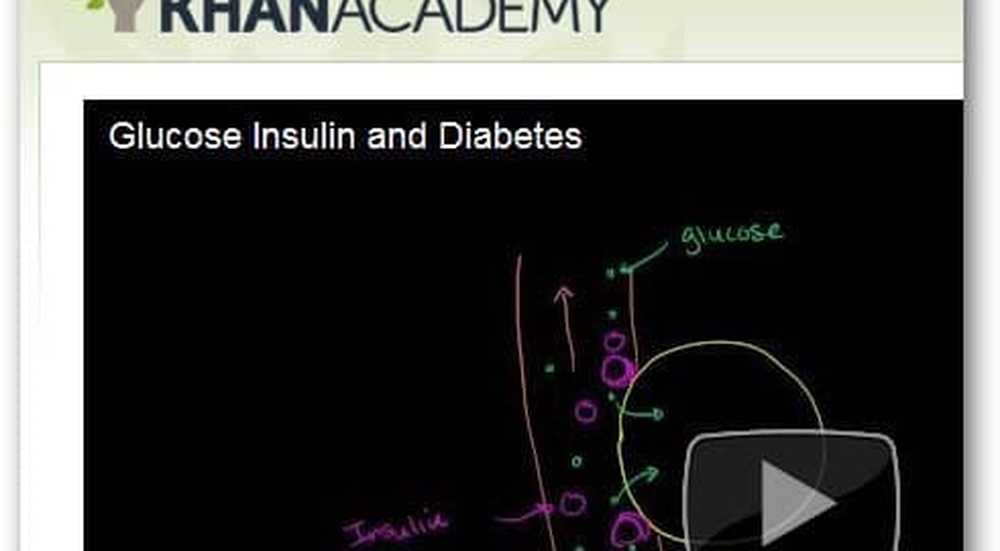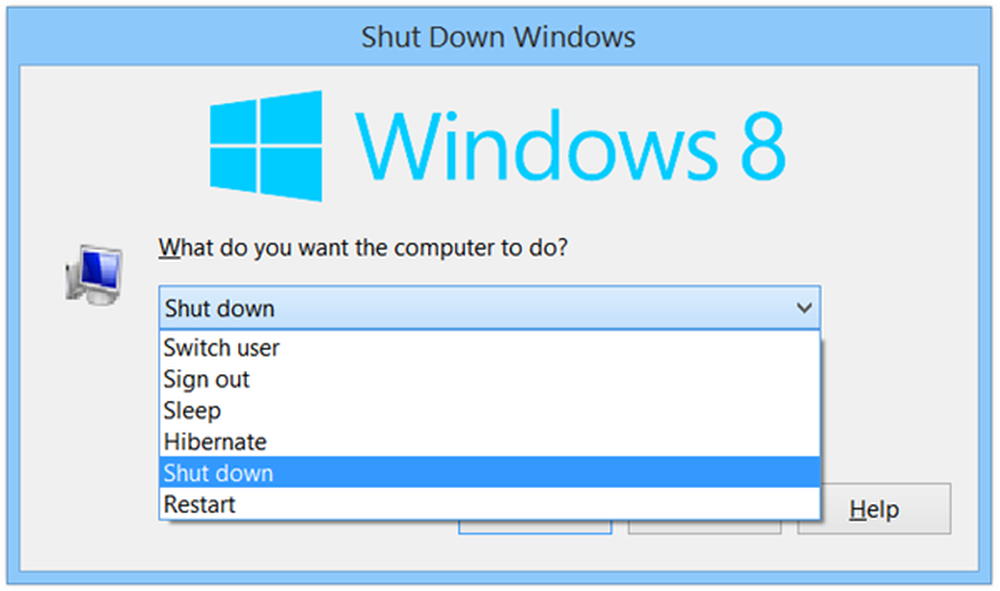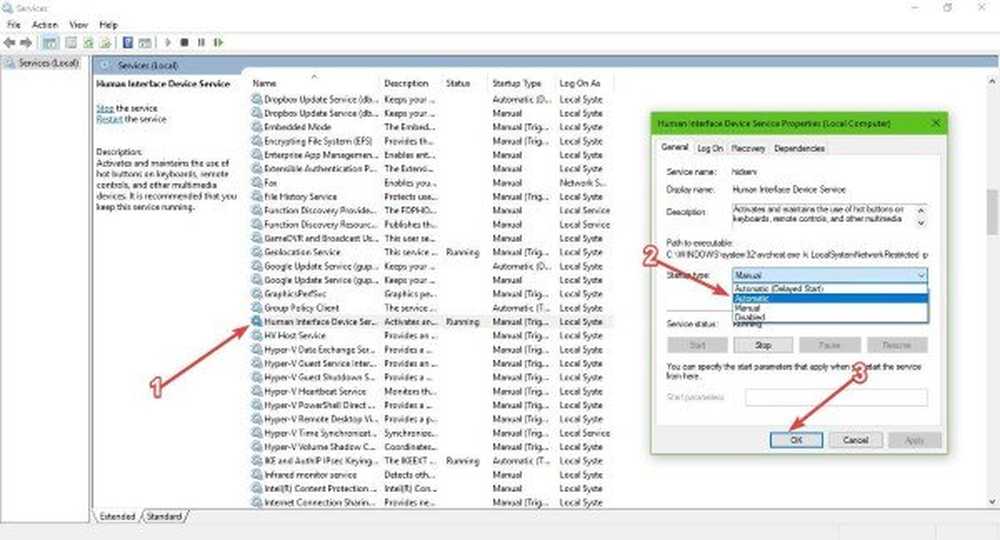Tangentbordsgenvägar för Aktivitetsfält och Virtuella Skrivbord i Windows 10

Här är en lista över tangentbordsgenvägar för Aktivitetsfältet och Virtuella stationära datorer, kommer från Microsoft, som gör att du arbetar mer effektivt när du använder dessa två funktioner i Windows 10. Även om det är svårt att komma ihåg dem alla kanske du vill notera den du tycker är viktig för dig och använd dem sedan ett par gånger - tills du använder dem blir andra naturen till dig.

Tangentbordsgenvägar för Aktivitetsfältet
Med hjälp av dessa snabbtangenter på Aktivitetsfältet kommer du att kunna utnyttja Windows 10 Aktivitetsfältet optimalt. Från att öppna en app som administratör eller visa fönstermenyn för en grupp kan du göra allt med några klick på ditt tangentbord.
| Tangentbordsgenväg | Verkan |
|---|---|
| Skift + klicka på en aktivitetsfältsknapp | Öppna en app eller öppna en annan instans av en app snabbt |
| Ctrl + Shift + klicka på en aktivitetsfältknapp | Öppna en app som administratör |
| Skift + högerklicka på en aktivitetsfältknapp | Visa fönstermenyn för appen |
| Skift + högerklicka på en gruppad aktivitetsfältknapp | Visa fönstermenyn för gruppen |
| Ctrl + klicka på en gruppad aktivitetsfältknapp | Cykla genom gruppens fönster |
Tangentbordsgenvägar för virtuella skrivbord
Du kan snabbt skapa ett virtuellt skrivbord, byta mellan dem och mer, med hjälp av de här genvägarna för virtuella skrivbord på din Windows 10-dator.
| Tangentbordsgenväg | Verkan |
|---|---|
| Windows-logotyckeln + Tab | Öppna uppgiftsvy |
| Windows-logotyckeln + Ctrl + D | Lägg till ett virtuellt skrivbord |
| Windows-logotypen + Ctrl + Högerpil | Växla mellan virtuella skrivbord som du skapat till höger |
| Windows-logotypen + Ctrl + Vänsterpil | Växla mellan virtuella skrivbord som du skapat till vänster |
| Windows-logotyckeln + Ctrl + F4 | Stäng det virtuella skrivbordet du använder |
Mer nästa helg!
Gå hit för att se på hela listan över Tangentbordsgenvägar i Windows 10.